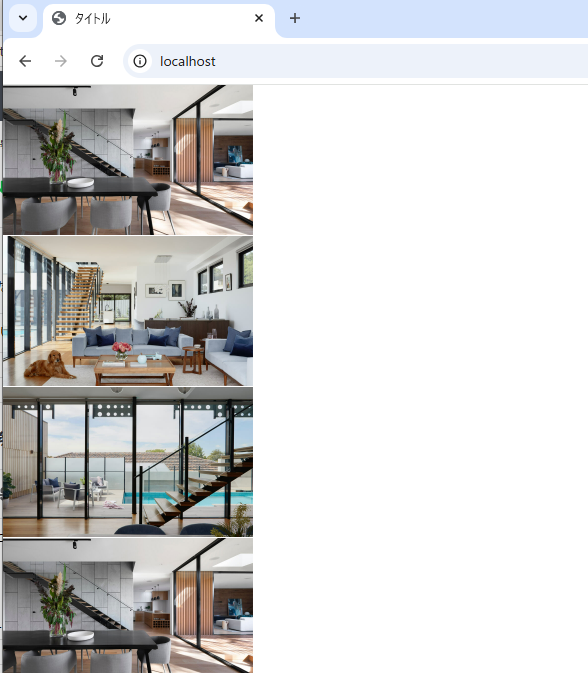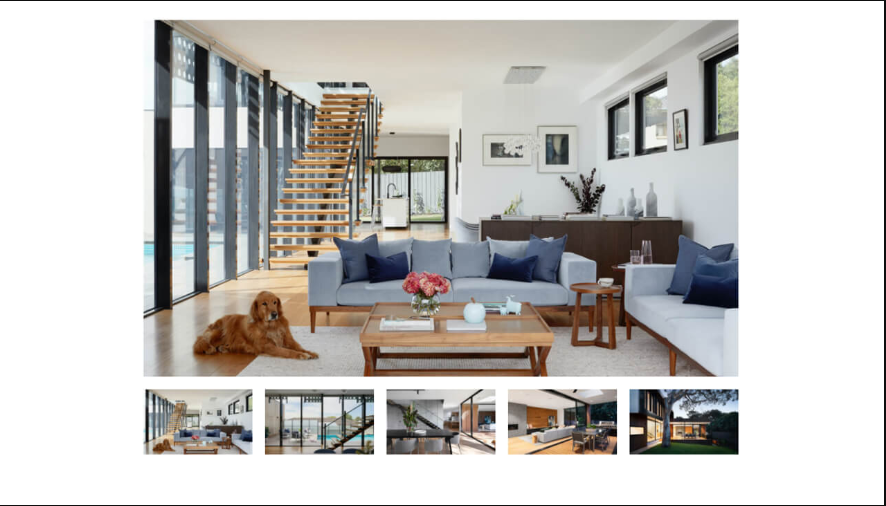実現したいこと
pythonにより、webの画像表示の部分を勉強しています。index.htmlに書かれている
mainvisual1.jpg~mainvisual5.jpgについて、メイン画面の下に5分割にして
サムネイルを表示したいです。以下のソースですと画像のように縦並びになります。
メイン画面の下に5分割になる方法をお聞きしてもよろしいですか。
下記のstyle.cssで5分割になると思いましたが、なりません。
縦並びについて、javascriptの画面の切り替えは作動しています。
#thumbnail li {
flex: 1; /* 均等に横並び */
}
index.html
<!DOCTYPE html> <html lang="ja"> <head> <meta charset="utf-8"> <title>タイトル</title> <meta name="description" content="テキストテキストテキストテキストテキストテキスト"> <meta name="viewport" content="width=device-width, initial-scale=1"> <link rel="stylesheet" href="https://unpkg.com/ress/dist/ress.min.css"> <link rel="stylesheet" href="css/style.css"> <script src="https://ajax.googleapis.com/ajax/libs/jquery/3.5.1/jquery.min.js"></script> <script src="{{ url_for('static', filename='js/main.js') }}"></script> </head> <body> <div class="content"> <div id="mainvisual"> <img src="{{ url_for('static', filename='img/mainvisual1.jpg') }}" alt=""> </div> <ul id="thumbnail"> <li><img src="{{ url_for('static', filename='img/mainvisual1.jpg') }}" alt=""></li> <li><img src="{{ url_for('static', filename='img/mainvisual2.jpg') }}" alt=""></li> <li><img src="{{ url_for('static', filename='img/mainvisual3.jpg') }}" alt=""></li> <li><img src="{{ url_for('static', filename='img/mainvisual4.jpg') }}" alt=""></li> <li><img src="{{ url_for('static', filename='img/mainvisual5.jpg') }}" alt=""></li> </ul> </div> </body> </html>
style.css
@charset "UTF-8"; html { font-size: 100%; } img { max-width: 100%; vertical-align: bottom; } ul { list-style: none; } .content { max-width: 1000px; padding: 0 20px; margin: 20px auto; } #mainvisual { padding: 10px; } /* メインビジュアル */ #mainvisual img { width: 100%; /* 親の幅いっぱい */ height: auto; display: block; } #thumbnail { display: flex; /* 横並びにする */ justify-content: space-between; /* サムネイル間を均等に */ padding: 0; margin: 10px 0 0 0; list-style: none; } #thumbnail li { flex: 1; /* 均等に横並び */ padding: 0 5px; /* サムネイル間の余白 */ } /*------------------------------------------- SP -------------------------------------------*/ @media screen and (max-width: 600px) { .content { padding: 0 10px; margin: 10px auto; } #mainvisual { padding: 5px; } #thumbnail li { padding: 5px; } }
・main.js
$(function(){ /*================================================= 画像切り替え ===================================================*/ // サムネイルの画像をホバーした際の処理 $('#thumbnail img').on('mouseover', function(){ // ホバーされた画像のパスを取得 // $(this)はイベントが発生した要素を指すため、1つ目のサムネイルがホバーされた際は1つ目のsrcを、 // 2つ目のサムネイルがホバーされた際は2つ目のsrcを取得する let img_src = $(this).attr("src"); // メイン画像と同じサムネイルがホバーされた際は画像切り替えを実行しない // (メイン画像のsrcとホバーされた画像のsrcが異なる場合のみ実行) if($('#mainvisual img').attr("src") != img_src) { // メイン画像を0.5秒かけてフェードアウトし、フェードアウトが完了したら // メイン画像のsrcをホバーされたサムネイルのsrcに変更して // メイン画像を0.5秒かけてフェードインする // ※「フェードアウトが完了した後に実行」のように、何かの処理が終わったあとに実行させたい場合は、 // 今回のようのコールバック関数を使用します。詳しくは「コールバック関数」で調べてみてください $('#mainvisual img').fadeOut(500, function() { $("#mainvisual img").attr({src:img_src}); $("#mainvisual img").fadeIn(500); }) } }); });
発生している問題・分からないこと
質問に詳細を記載した。
該当のソースコード
特になし
試したこと・調べたこと
- teratailやGoogle等で検索した
- ソースコードを自分なりに変更した
- 知人に聞いた
- その他
上記の詳細・結果
質問に詳細を記載した。
補足
特になし
回答1件
あなたの回答
tips
プレビュー